iPhone作为一款领先的智能手机,因其稳定性和安全性备受用户喜爱。然而,有时用户在尝试安装应用程序时可能会遇到一些问题,导致安装失败。本文将介绍一些解决iPhone应用安装失败问题的有效方法,帮助用户快速解决这一问题,享受应用的便利。

一、检查网络连接是否正常
二、检查设备存储空间是否足够
三、重新启动设备
四、检查iOS版本更新
五、清理设备缓存
六、检查苹果服务器状态
七、检查苹果账户设置
八、重置网络设置
九、更新AppleID密码
十、检查日期和时间设置
十一、尝试安装另一个应用
十二、使用iTunes进行安装
十三、检查应用权限设置
十四、卸载升级失败的应用
十五、联系苹果客服
一、检查网络连接是否正常
首先要确保设备连接的是一个稳定的Wi-Fi或移动数据网络,以确保能够顺利下载应用程序。如果网络不稳定,可以尝试切换到其他网络或重新连接当前网络。
二、检查设备存储空间是否足够
在安装应用程序之前,要确保设备的存储空间足够,否则会导致安装失败。可以通过打开“设置”->“通用”->“iPhone存储空间”查看可用空间,并删除一些不需要的文件或应用程序来释放空间。
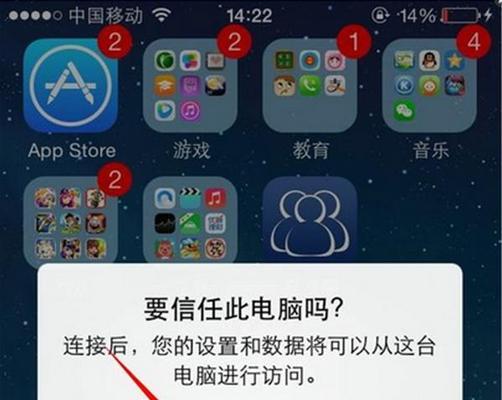
三、重新启动设备
有时候设备的一些临时问题会导致应用安装失败,通过重新启动设备可以清除这些问题。按住设备的电源按钮,并滑动关机,然后再按住电源按钮开机即可。
四、检查iOS版本更新
确保设备上的iOS系统为最新版本,因为旧版本可能会存在一些兼容性问题。打开“设置”->“通用”->“软件更新”,如果有新版本可供下载,建议更新到最新版本。
五、清理设备缓存
应用程序的缓存可能会占用大量存储空间,导致安装失败。可以通过打开“设置”->“通用”->“iPhone存储空间”选择需要清理的应用,并点击“清除应用缓存”来清理设备缓存。
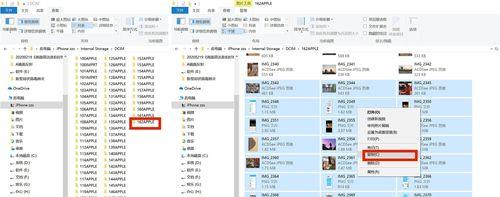
六、检查苹果服务器状态
有时候苹果服务器可能出现问题,导致应用无法下载。可以通过访问苹果官方网站或第三方网站了解苹果服务器的状态,以确定问题是否由服务器引起。
七、检查苹果账户设置
确保在AppStore使用的苹果账户是正确的,并且已经登录。可以打开“设置”->“iTunes与AppStore”检查账户,并尝试重新登录。
八、重置网络设置
通过重置网络设置可以清除一些网络配置问题,可能有助于解决应用安装失败问题。打开“设置”->“通用”->“还原”->“重置网络设置”,然后输入设备的密码进行确认。
九、更新AppleID密码
如果AppleID密码过期或被更改,可能导致应用安装失败。可以打开“设置”->“iTunes与AppStore”->“AppleID”,选择“密码与安全性”来更改或更新密码。
十、检查日期和时间设置
确保设备上的日期和时间设置是准确的。不准确的日期和时间可能会导致应用验证失败,无法安装成功。
十一、尝试安装另一个应用
有时候只有某个应用无法安装,而其他应用可以正常安装。可以尝试下载和安装其他应用来排除设备本身的问题。
十二、使用iTunes进行安装
如果在设备上无法安装应用程序,可以尝试通过iTunes在电脑上进行安装。连接设备到电脑上,打开iTunes,选择设备并在应用程序界面选择需要安装的应用,然后点击“同步”进行安装。
十三、检查应用权限设置
在iOS系统中,一些应用需要获得一些权限才能正常安装和运行。可以打开“设置”->“隐私”->“应用权限”检查所需的权限是否已经开启。
十四、卸载升级失败的应用
如果某个应用程序一直安装失败,可以尝试卸载该应用并重新下载。长按应用图标,点击“删除”,然后再到AppStore重新下载。
十五、联系苹果客服
如果以上方法都无法解决问题,可以联系苹果客服获取进一步的帮助和支持。可以通过拨打官方客服电话或访问苹果官方网站获取相关联系方式。
通过本文介绍的这些方法,相信用户可以有效解决iPhone应用安装失败的问题。无论是网络连接问题、存储空间不足还是其他因素导致的安装失败,都有相应的解决方案。希望用户能够根据具体情况采取相应的措施,顺利解决问题,享受iPhone带来的便利。

